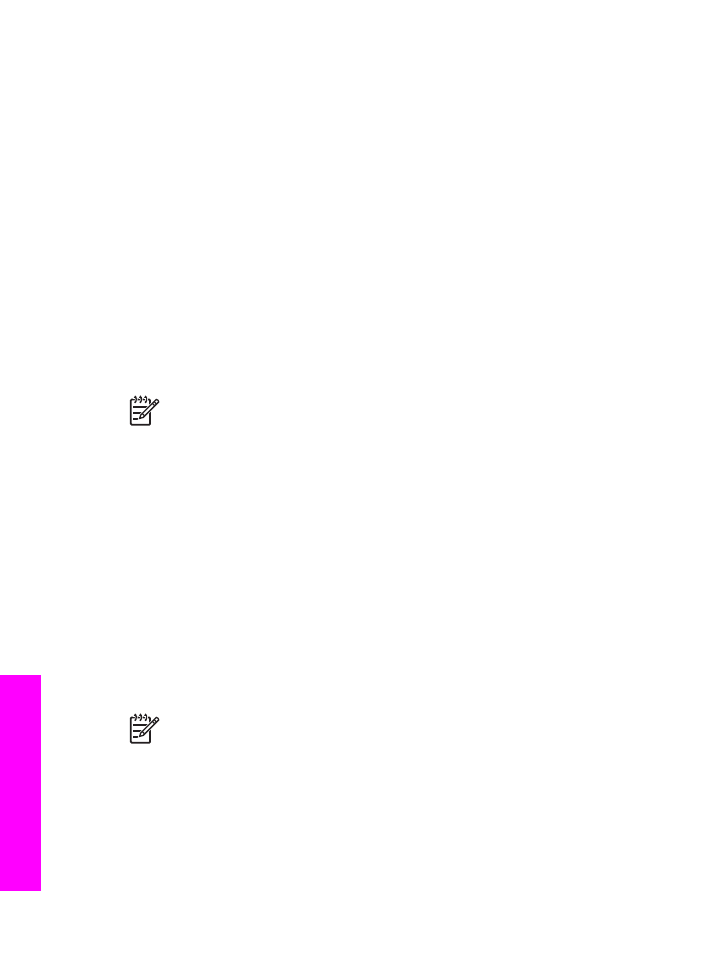
Verwenden der Scanfunktionen
Als Scannen wird der Vorgang bezeichnet, bei dem Texte und Bilder für den
Computer in ein elektronisches Format konvertiert werden. Sie können verschiedene
Typen von Vorlagen scannen: Fotos, Artikel aus Zeitschriften und Textdokumente.
Achten Sie beim Scannen darauf, das Vorlagenglas des HP All-in-One nicht zu
zerkratzen. Wenn Sie die Fotos nach dem Scannen auf einer Speicherkarte sichern,
können Sie sie leicht überallhin transportieren.
Mit den Scanfunktionen Ihres HP All-in-One haben Sie folgende Möglichkeiten und
Vorteile:
●
Text aus einem Artikel in Ihre Textverarbeitung scannen und in einem Bericht
zitieren
●
Ein Logo einscannen und in einer Veröffentlichungssoftware verwenden, so dass
Sie Visitenkarten und Broschüren drucken können
●
Schöne Bilder einscannen und per E-Mail an Freunde und Verwandte schicken
●
Eine fotografische Inventur Ihres Hauses oder Büros erstellen
●
Lieblingsfotos in einem elektronischen Sammelalbum archivieren
Hinweis
Durch das Scannen von Text (das auch als optische
Zeichenerkennung, OCR bezeichnet wird) können Sie Artikel, Bücher und
andere gedruckte Vorlagen in Ihrem bevorzugten Textverarbeitungsprogramm
und vielen anderen Programmen bearbeiten. Um die besten Ergebnisse
erzielen zu können, müssen Sie das richtige Scannen erlernen. Erwarten Sie
nicht, dass Ihre Textdokumente gleich bei der ersten Anwendung der OCR-
Software perfekt leserlich sind. Die Verwendung von OCR-Software ist eine
Kunst, und es braucht Zeit, um sie zu beherrschen. Weitere Informationen
über das Scannen von Dokumenten, insbesondere von Dokumenten, die
sowohl Text als auch Grafiken enthalten, finden Sie in der Dokumentation Ihrer
OCR-Software.
Um die Scanfunktionen verwenden zu können, muss der HP All-in-One mit dem
Computer verbunden und eingeschaltet sein. Außerdem muss die HP All-in-One-
Software vor dem Scannen auf dem Computer installiert und ausgeführt werden. Zum
Überprüfen, ob die HP All-in-One-Software auf dem Windows-PC ausgeführt wird,
suchen Sie unten rechts auf dem Bildschirm auf der Taskleiste neben der Uhrzeit
nach dem HP All-in-One-Symbol. Auf einem Macintosh wird die HP All-in-One-
Software kontinuierlich ausgeführt.
Hinweis
Wenn Sie das Symbol "HP Digitale Bildbearbeitung" in der Windows-
Taskleiste schließen, ist der Zugriff auf manche der Scanfunktionen des
HP All-in-One u. U. nicht mehr möglich, und es wird möglicherweise die Fehler-
meldung
Keine Verbindung
ausgegeben. Wenn dies der Fall ist, können Sie
den Zugriff auf alle Funktionen wieder herstellen, indem Sie Ihren Computer
neu starten oder die HP Image Zone-Software erneut aufrufen.
Weitere Informationen darüber, wie Sie Scanvorgänge vom Computer aus
durchführen können und wie Sie die Scans anpassen, in der Größe verändern,
drehen, zuschneiden und scharfzeichnen können, erhalten Sie in der Onlinehilfe zu
HP Image Zone, die im Lieferumfang Ihrer Software enthalten ist.
74
HP Officejet 7200 All-in-One Series
Verw
enden
der
Scanfunktionen
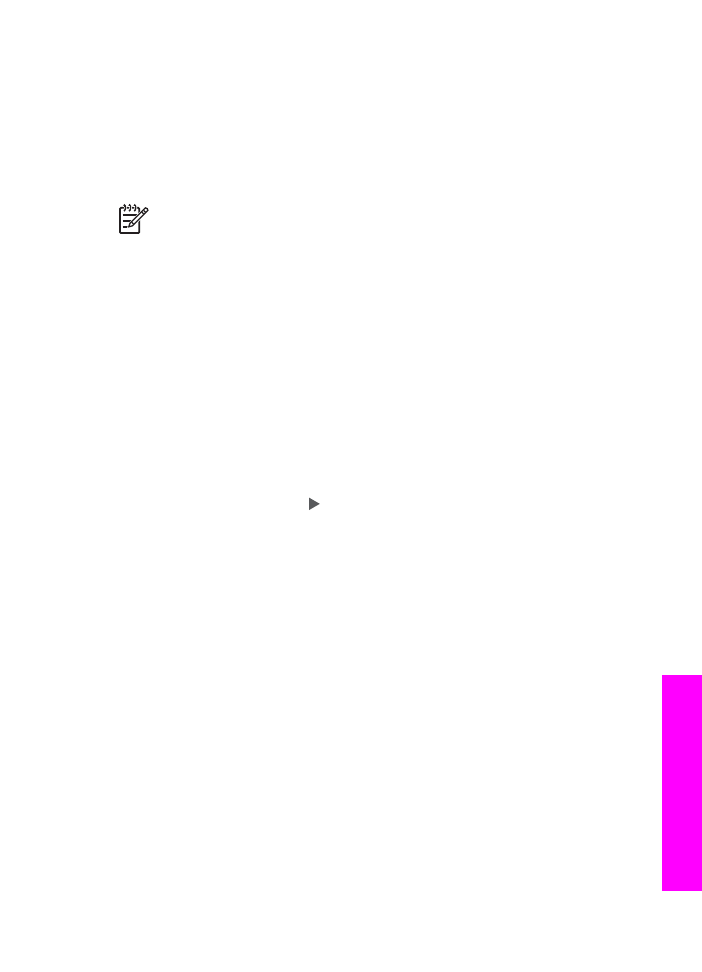
Dieses Kapitel enthält Informationen zum Scannen an eine Anwendung, an ein
HP Instant Share-Ziel und an eine Speicherkarte. Es enthält ebenfalls Informationen
zum Scannen vom HP Director und Einstellen des Vorschaubilds.